win7如何更改temp的位置_win7临时文件夹路径如何更改
近期有Win7用户跟小编咨询,想要更改一下temp的位置但是不知道应该怎么操作,其实方法很简单,针对这个问题小编今天来给大家分享一下win7如何更改temp的位置的方法,遇到相同问题不会操作的小伙伴跟着小编以下步骤一起来学习一下吧。
win7更改temp的位置的方法:
第一步:首先鼠标右键点击win7系统桌面上的"计算机"图标,在弹出的菜单中选择"属性"选项。

第二步:在弹出的属性窗口中,鼠标点击左边的"高级系统设置"选项。

第三步:在系统属性窗口中,鼠标点击下方的"环境变量"按钮。
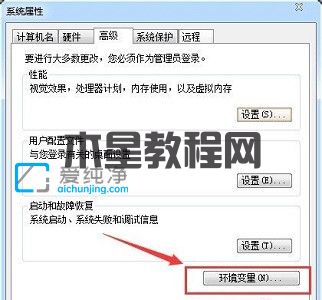
第四步:在环境变量窗口中,鼠标点击"temp"变量,再点击下面的"编辑"选项。
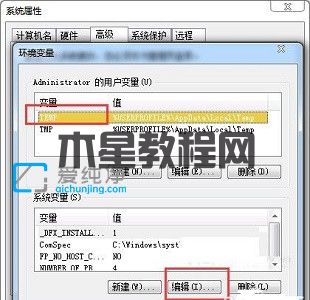
第五步:然后将temp变量的"变量值"修改为需要更改的路径即可,小编就修改到了D盘。
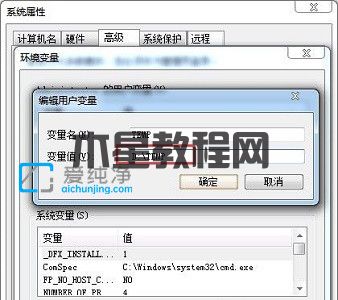
以上就是win7如何更改temp的位置的操作方法了,大家快去更改temp位置吧,更多精彩资讯,尽在爱纯净。
版权声明:
本站所有文章和图片均来自用户分享和网络收集,文章和图片版权归原作者及原出处所有,仅供学习与参考,请勿用于商业用途,如果损害了您的权利,请联系网站客服处理。






